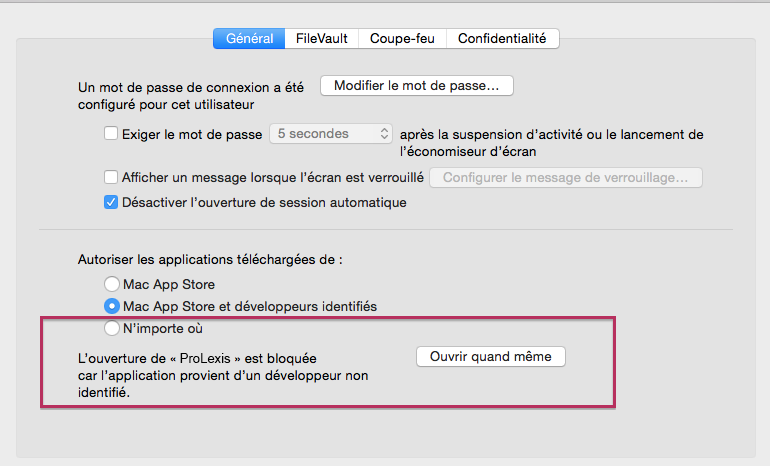Macintosh – Installation
À partir de 10.14
ProLexis
Installation
Windows
Intégration
Windows
ProLexis
Installation
Windows
Intégration
Windows
Licence et mise à jour
Messages d’erreurs
Trucs et astuces
À partir de MAC OS 10.14, ProLexis ne monte pas dans Mail, comment faire ?
Si vous avez acquis la licence de ProLexis pour Mail, veuillez suivre ces indications pour installer ProLexis dans Mail à partir de MAC OS 10.14 :
1/ Sélectionnez les préférences de Mail, Onglet « Général » et cliquer sur le bouton « Gérer les modules ».
Si le bouton « Gérer les modules » n’apparaît pas, il faut redémarrer Mail.
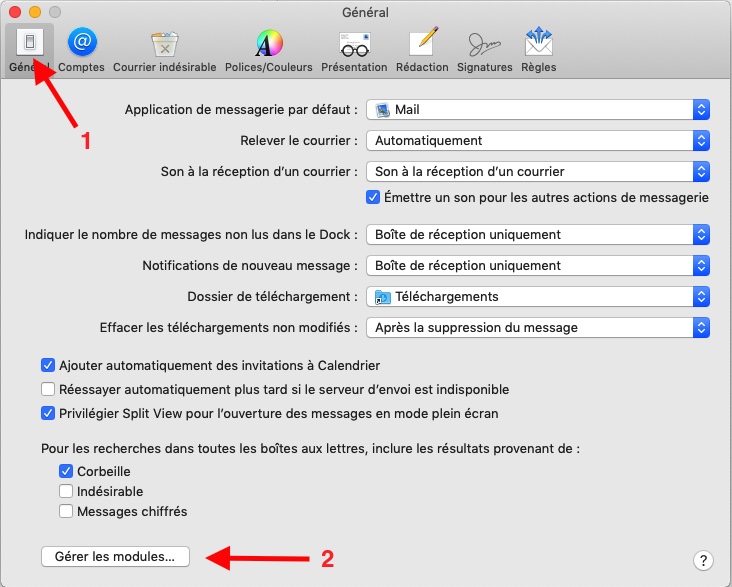
2/ Il vous suffit de cocher « ProLexis-Mail.mailbundle » dans la liste des modules installés et de relancer Mail.

À partir de 10.14, comment accepter l’autorisation de contrôle pour accéder aux documents et aux données contenues ?
Si vous avez acquis la licence de ProLexis pour Word, Pages/Keynote ou applications hôtes d’Apple, une alerte système va apparaître au premier lancement de ces applications à partir de MAC OS 10.14 :

Il faut cliquer sur OK pour que ProLexis puisse s’intégrer et si vous n’avez pas accepté l’autorisation, il est toujours possible d’autoriser l’accès en allant dans Préférences Systèmes du Mac/Sécurité et confidentialité puis dans l’onglet « confidentialité » et dans « automatisation » :

Il suffit de cocher les applications pour que ProLexis s’y intègre.
À partir de 10.14, « ProLexis ne peut pas être ouvert car l’identité du développeur ne peut pas être confirmée »
Il faut aller dans les préférences systèmes et dans Sécurité et confidentialité puis cliquer sur « ouvrir quand même ».